「この記事需要あるか?」と思いながらではありますが、実際自分がauからSIMフリースマホに乗り換えた時に参考になるサイトがあまりなく困ったので、記事にしておきたいと思います。
検索しても「大手キャリアから格安SIMへの乗り換え」や「大手キャリアスマホのSIMロック解除方法」などがヒットして「ううん・・違う」って思っていた方。良かったですね^^
別記事にまとめた様に、スマホを2台持ちで苦痛な方(自分もそうでした)や通話は大手キャリアSIMのデータ通信を一番少ない安いプラン+格安SIMの大容量通信プランでトータルの月額料金を削減しようという方には、若干の需要もあるかもしれません。
残念ながらSIMフリースマホを購入して、SIMを入れ替えたらOK!ってことでは使用できないのです。
使用するには、簡単ではありますが設定が必要になりますので今回はその方法をご紹介します。
大手キャリアSIMをSIMフリースマホで使う設定方法
この設定というのが「APN設定」になります。
今回は、手持ちのOPPO Reno Aでの説明になりますので、他の機種だと画面の配置や名称が違う可能性もあります。
別機種のAQUOSでも設定しましたが、やり方はほとんど同じ流れですのでご安心ください。
スマホの設定画面に入る
まずは、スマホの設定する項目に入ります。
「設定」メニューから「デュアルSIMとモバイルネットワーク」をタップ。
(「モバイルネットワーク」のみの機種もあると思います)
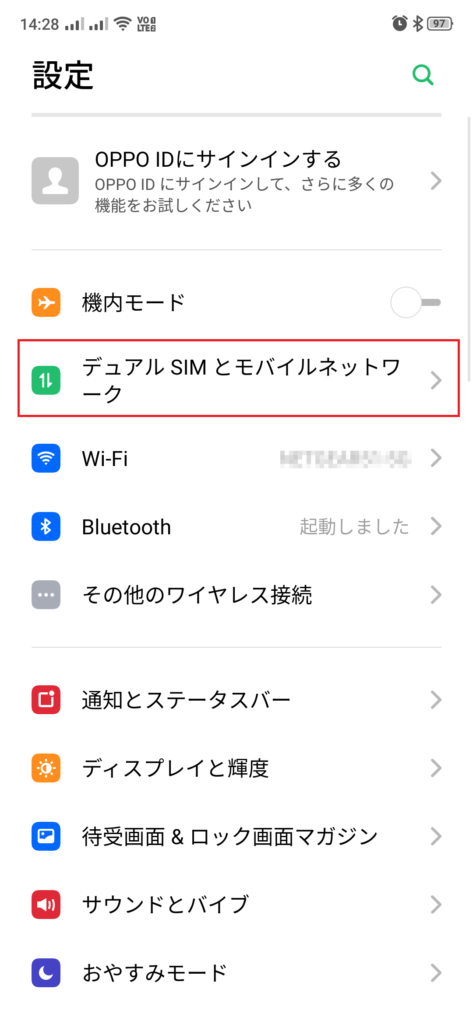
次に、設定するSIMを選択します。(デュアルSIMの場合)
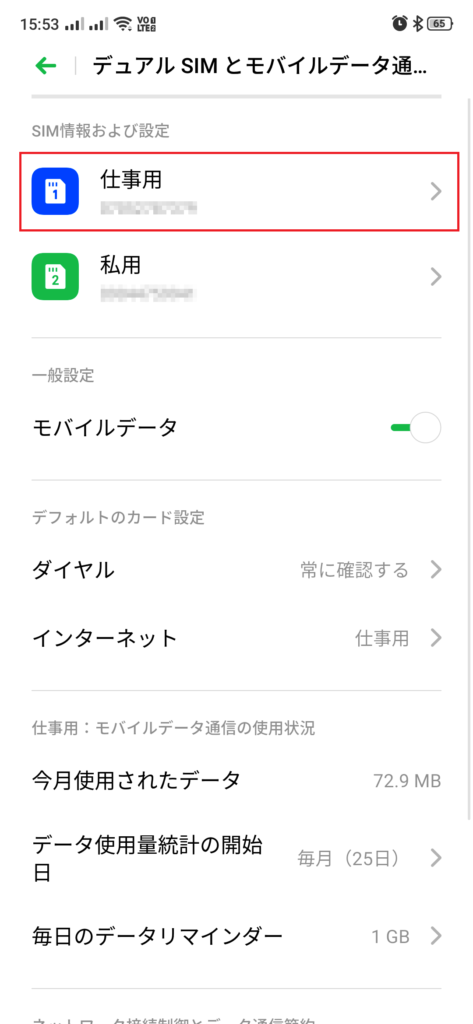
「アクセスポイント名」をタップ。
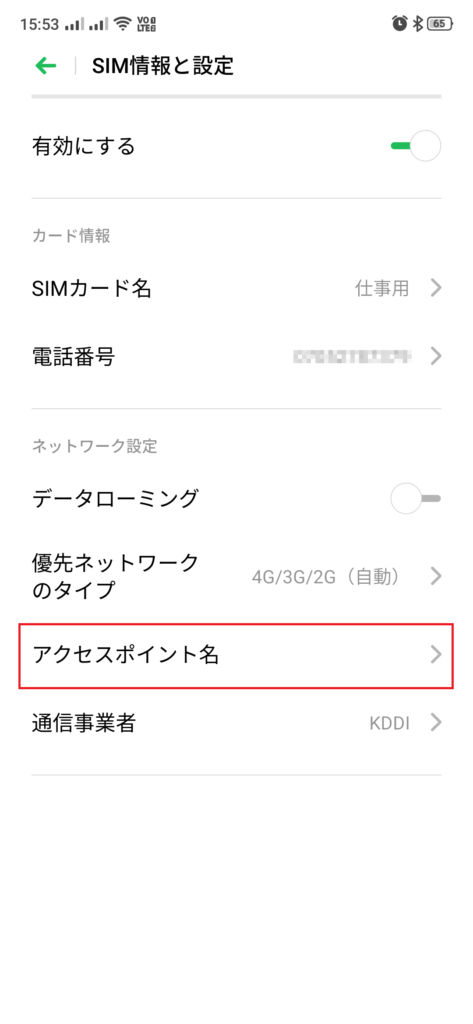
右上の「+」をタップ。
機種によっては、右上の項目より「新しいAPN」を選択するものもあると思います。
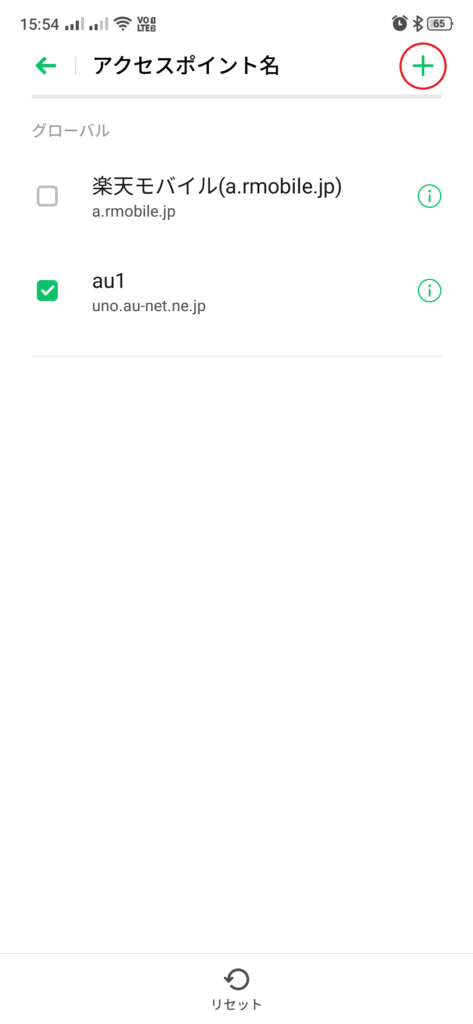
すると、「新しいAPN」の設定項目に入りました。
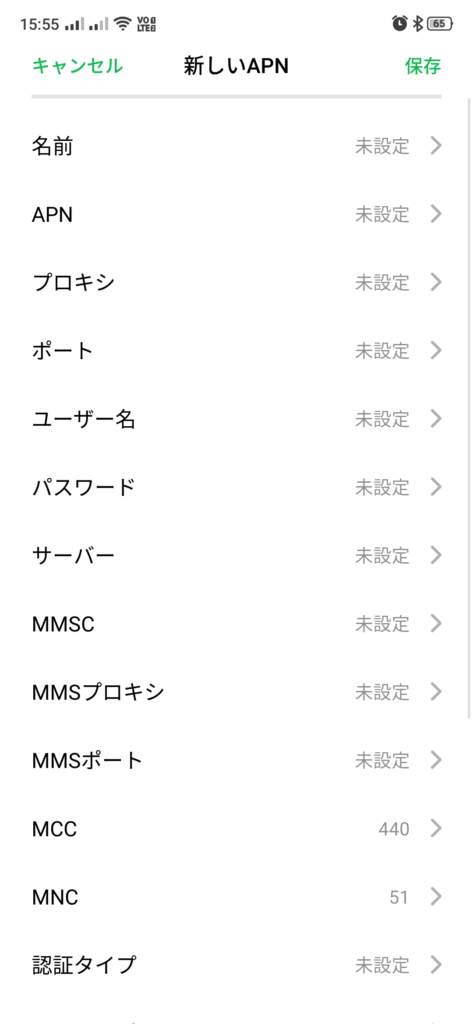
各キャリアに合わせたAPN設定をする
それでは早速、必要な項目を設定していきます。
設定内容は、各キャリアで異なりますのでキャリアごとで下表にまとめておきます。
docomoの場合
| 名前 | 好きな名前でOK!分かりやすい名称がベスト。 |
| APN | spmode.ne.jp |
| ユーザー名 | spmode |
| 認証タイプ | CHAP |
auの場合
| 名前 | 好きな名前でOK!分かりやすい名称がベスト。 |
| APN | uno.au-net.ne.jp |
| ユーザー名 | 685840734641020@uno.au-net.ne.jp |
| パスワード | KpyrR6BP |
| 認証タイプ | CHAP |
| APNタイプ | default,supl,mms,hipri |
| APNプロトコル | IPv4 / IPv6 |
softbank(iPhone)の場合
| 名前 | 好きな名前でOK!分かりやすい名称がベスト。 |
| APN | jpspir |
| ユーザー名 | sirobit |
| パスワード | amstkoi |
| 認証タイプ | PAP |
softbank(Android)の場合
| 名前 | 好きな名前でOK!分かりやすい名称がベスト。 |
| APN | plus.4g |
| ユーザー名 | plus |
| パスワード | 4g |
楽天モバイル(Rakuten UN-LIMIT)の場合
| 名前 | 楽天(Rakuten.jp) |
| APN | rakuten.jp |
| MCC | 440 |
| MNC | 11 |
| 認証タイプ | PAPまたはCHAP |
| APNタイプ | default,supl,dun |
| APNプロトコル | IPv4/IPv6 |
| APNローミングプロトコル | IPv4/IPv6 |
| PDPタイプ | IPv4/IPv6 |
入力が完了したら、「保存」をタップしてAPNの設定は終了となります!
接続を確認する
APN設定が完了したら、通信に問題ないか確認します。
通話は、どこかに電話してみる。通信は、Wi-Fiを切ってインターネットに接続してみてください。
接続できない場合は、入力文字が違っていたり違う項目に入力している可能性がありますので、しっかり確認してみましょう。
大手キャリアのSIMでSIMフリースマホを使う方法 まとめ
うまく接続できたでしょうか?
これでひとまず通話もネットも接続できましたので、スマホとしての最低限の機能は有効になったと思います。
気に入って購入したスマホで快適に生活を送ってください!!





コメント